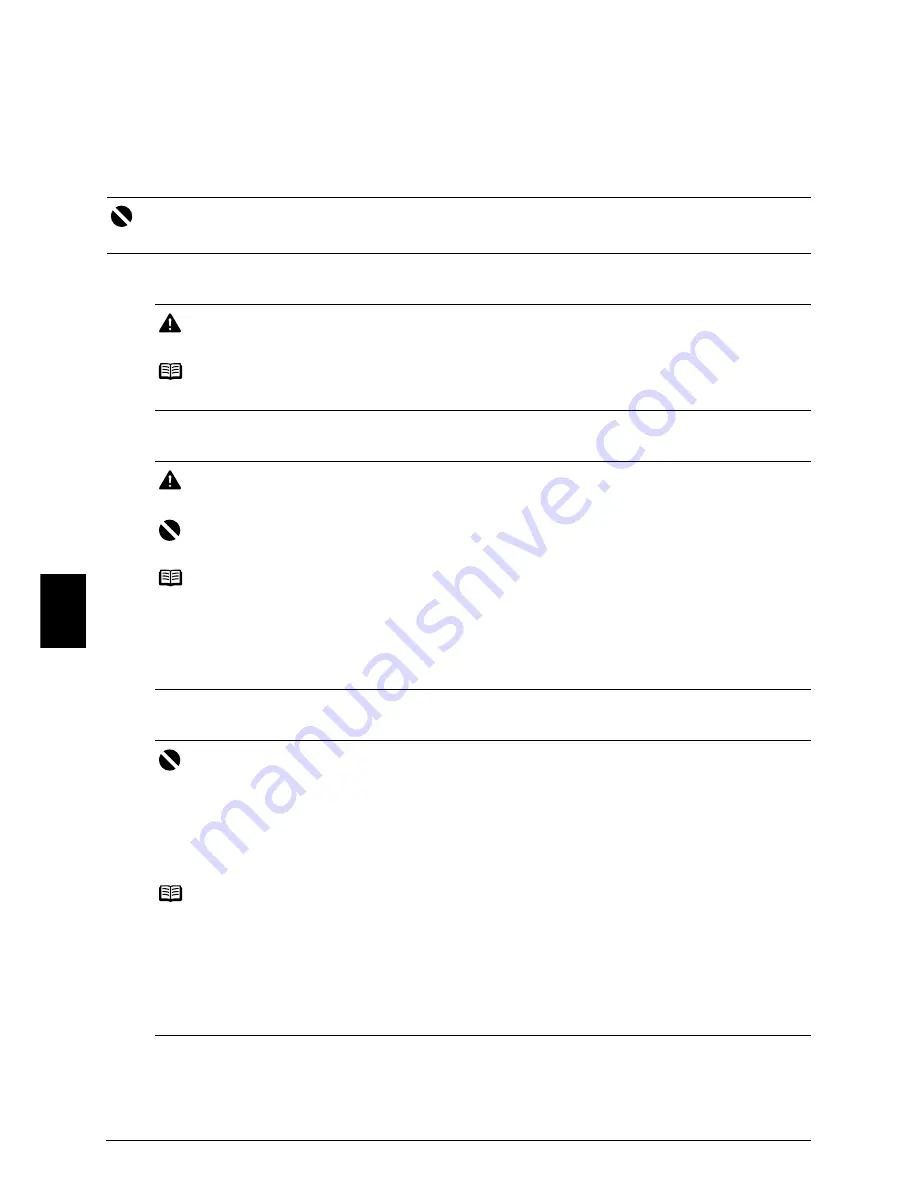
4
Klargøring af printeren
D
A
N
SK
Klargøring af printeren
Sørg for at læse Vejledning i nem installation, før du installerer printeren og klargør den til brug.
Pak printeren ud
Sammenlign de inkluderede dele med illustrationen på papkassens låg.
1
Tænd printeren.
2
Installer printhovedet.
3
Installer blækbeholderne.
Vigtigt
Der skal bruges et USB-kabel til at tilslutte printeren til din computer.
Forsigtig
Sørg for at fjerne tapen, før du tænder printeren.
Bemærk
Placeringen af tapen kan variere.
Forsigtig
Undgå at berøre andre indvendige dele end printhovedets låsehåndtag.
Vigtigt
Undgå at sætte beskyttelseshætten på igen, efter at den er fjernet.
Bemærk
z
Hvis printhovedet ikke er installeret rigtigt, skal du løfte printhovedets låsehåndtag og fjerne
printhovedet. Følg anvisningerne i trin 3 på dit Vejledning i nem installation ved geninstallation
af printhovedet.
z
Der kan sidde noget transparent eller lyseblåt blæk på indersiden af printhovedets pose eller på
indersiden af beskyttelseshætten - dette har ingen indflydelse på udskriftskvaliteten. Pas på, du
ikke får blæk på dig, når du håndterer disse elementer.
Vigtigt
z
Hvis topdækslet står åbent i over 10 minutter, flyttes printhovedholderen til højre. Hvis det sker,
skal du lukke topdækslet og åbne det igen.
z
Sørg for, at alle blækbeholderne installeres korrekt ud for den tilsvarende etiket. Printeren kan
kun bruges, når alle blækbeholdere er installeret.
z
Når du har installeret blækbeholderne, blinker
[POWER] (STRØM)
-indikatoren grønt. Vent ca.
2 minutter, indtil
[POWER] (STRØM)
-indikatoren holder op med at blinke og lyser vedvarende
grønt, og støjen fra printeren er ophørt, før du fortsætter.
Bemærk
z
Husk at fjerne den gennemsigtige film fra blækbeholderen i den korrekte rækkefølge som vist
under trin 3 på Vejledning i nem installation.
z
Tryk ikke på siden af blækbeholderne, da dette kan få blækket til at sprøjte ud og plette dit tøj
og dine hænder.
z
Sæt ikke beskyttelseshætten på igen, når den har været fjernet.
z
[ALARM]
-indikatoren på printeren blinker orange, hvis en blækbeholder ikke er installeret
rigtigt. Åbn topdækslet, og kontroller, at blækbeholderne er placeret korrekt i henhold til
etiketterne.
Содержание iP3500 - PIXMA Color Inkjet Printer
Страница 509: ... Windows HTML Help Viewer Microsoft Internet Explorer 5 0 ً Internet Explorer Windows ً Help Viewer ً Help Viewer ً ...
Страница 512: ... ﻷ ﻷ ء ء ء ً ء ء ﻷ POWER ...
Страница 513: ... ﻷ ء ً ـ ً ء ء ّ ء ء ـ ...
Страница 520: ... ﻷ ﺁ ﻷ B5 Letter A4 ﻷ ﻷ ﻷ ً ﻷ ﻷ ﱢ ﱢ ﻷ ﱢ ء Paper Source Front Tray ...
Страница 521: ... ﻷ z ء z ً z ﻷ ﻷ ﺁ ﻷ ﻷ ﻷ ﱢ ﱢ Rear Tray Paper Source ...
Страница 523: ...Macintosh 10 2 7 Mac OS X Mac OS X Mac OS 9 z ء ء USB z z ﺁ Manual ً ً z Canon Setup CD ROM ...
Страница 525: ... ء ً ﺇ ء USB ﻷ ء ء ﻷ ء ً z ء ﻷ z ء 10 ﻷ ً ء z z ً ﻷ POWER z ﻷ POWER z z ء z ALARM z ء ...
Страница 526: ... ﺇ ً ء ء ء ء PictBridge ﻷ ء ء Setup CD ROM z z z ء ﻷ z ً Windows Setup CD ROM ...
Страница 529: ... WEEE ً EC 2002 96 EEE ً ﺁ ﻷ www canon europe com environment ﻷ ﺇ ء EWS ﻷ Canon ء www canon europe com K10311 iP3500 ...
Страница 530: ... ء ء ً ...
















































